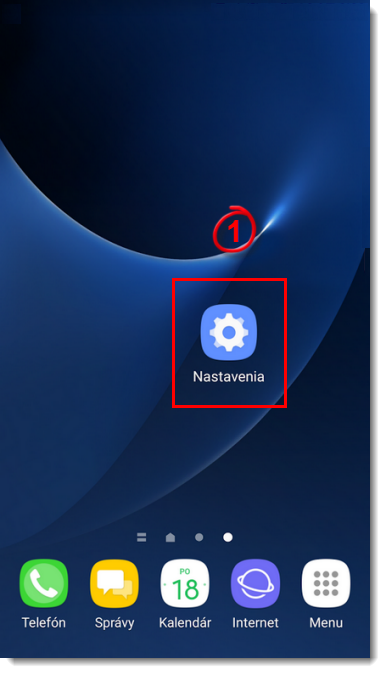Problém
- Na vašom mobilom zariadení Android sa zobrazilo falošné upozornenie na prítomnosť vírusu, ktorý je potrebné zo zariadenia odstrániť.
Podrobnosti
Pri používaní rozličných webových prehliadačov na vašom zariadení Android môžete náhodne prejsť na webovú stránku, ktorá vám na zariadení zobrazí falošné upozornenie na prítomnosť vírusu. Takéto automaticky otvárané okná sa vás snažia presvedčiť, že vaše zariadenie je napadnuté vírusom, ktorý je potrebné odstrániť. Keďže však tieto webové stránky reálne nedokážu skontrolovať vaše zariadenie na prítomnosť hrozieb a zistiť tak jeho skutočný stav, ide len o reklamný ťah či scareware. Pre zablokovanie automaticky otváraného okna zatvorte webovú stránku, ktorá zapríčinila zobrazenie upozornenia na prítomnosť vírusu.
Riešenie
Ak sa vám nedarí zavrieť webovú stránku, ktorá zobrazila falošné upozornenie na prítomnosť vírusu, pripadne sa automaticky otvárané okno aj naďalej zobrazuje, bude potrebné vyčistiť vyrovnávaciu pamäť webového prehliadača, ktorý na vašom zariadení používate. Riaďte sa pritom nasledujúcim postupom:
I. Vyčistite vyrovnávaciu pamäť webových prehliadačov nainštalovaných na vašom zariadení
Otvorte Nastavenia na vašom zariadení Android.
Obrázok 1-1
Kliknite na obrázok pre jeho zväčšenie v novom okneŤuknite na položku Aplikácie alebo Správca aplikácií (v závislosti od vášho zariadenia).
Obrázok 1-2
Kliknite na obrázok pre jeho zväčšenie v novom okne-
Prejdite na kartu Všetko/Všetky aplikácie alebo Nainštalované (v závislosti od vášho zariadenia).
Zo zoznamu vyberte váš webový prehliadač (tento výber závisí od vášho preferovaného prehliadača; zobrazený môže byť napr. ako „Prehliadač“, „Internet“, „Chrome“ atď.).
Obrázok 1-3
Kliknite na obrázok pre jeho zväčšenie v novom okne-
Ťuknite na možnosť Vymazať vyrovnávaciu pamäť.
Obrázok 1-4
Kliknite na obrázok pre jeho zväčšenie v novom okne - Zopakujte kroky 1-5 pre všetky webové prehliadače nainštalované na vašom zariadení Android. Následne pokračujte na časť II nižšie.
II. Skontrolujte vaše zariadenie aplikáciou ESET Mobile Security
- Otvorte aplikáciu ESET Mobile Security pre Android. Ako otvorím hlavné okno programu ESET?
Ťuknite na tlačidlo Kontrola zariadenia.
Obrázok 2-2
Kliknite na obrázok pre jeho zväčšenie v novom oknePo úspešnom dokončení kontroly sa zobrazia informácie o trvaní kontroly a o počte skontrolovaných súborov. Pre dokončenie ťuknite na Zatvoriť.
Obrázok 2-3
Kliknite na obrázok pre jeho zväčšenie v novom okne